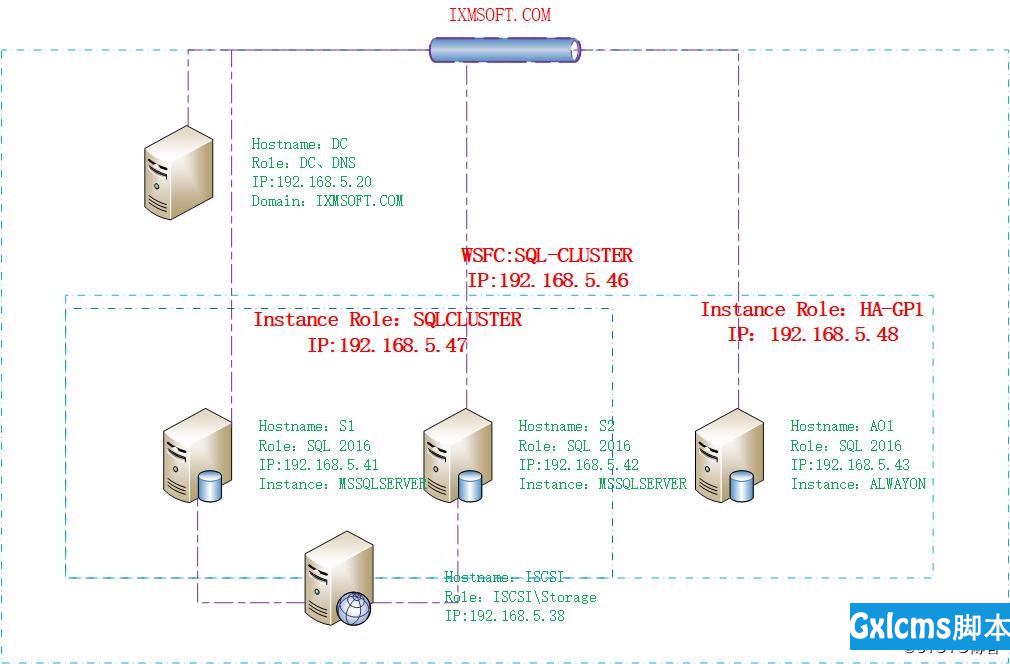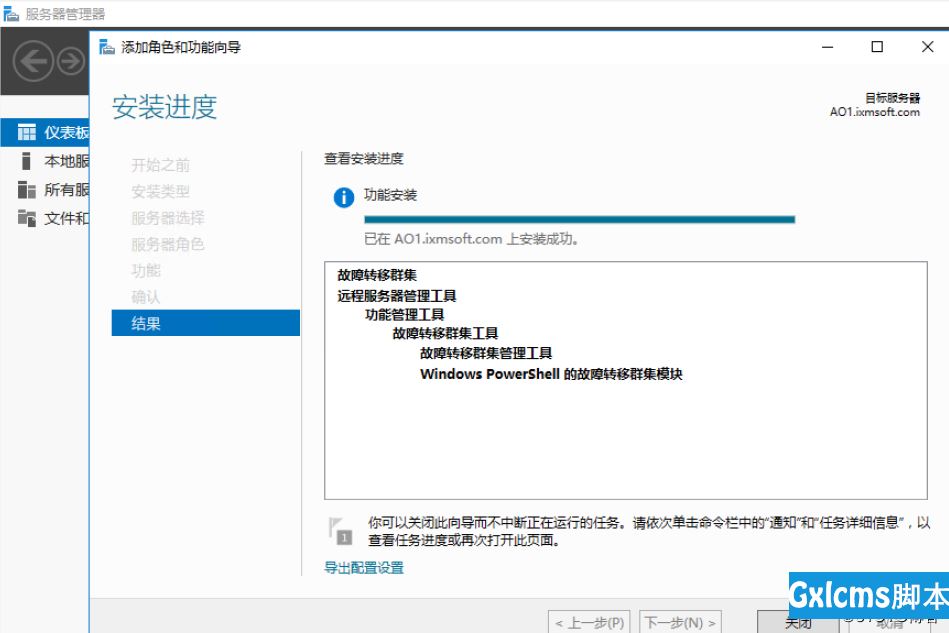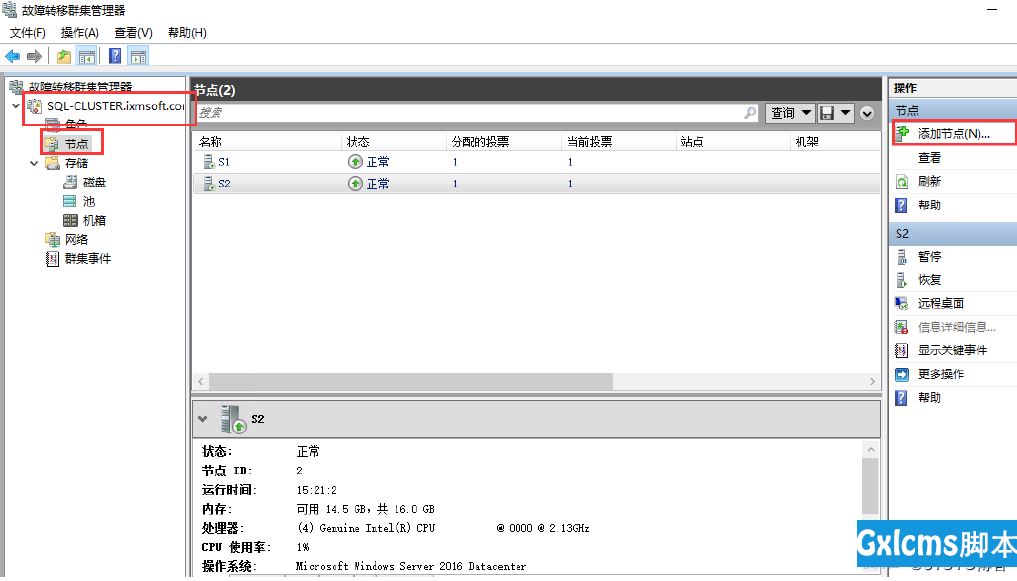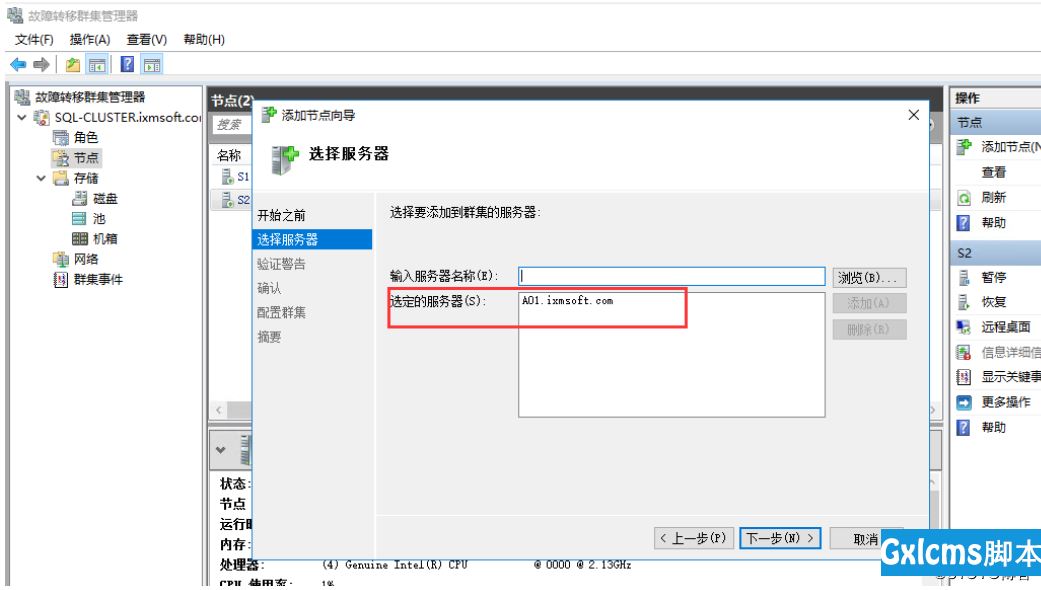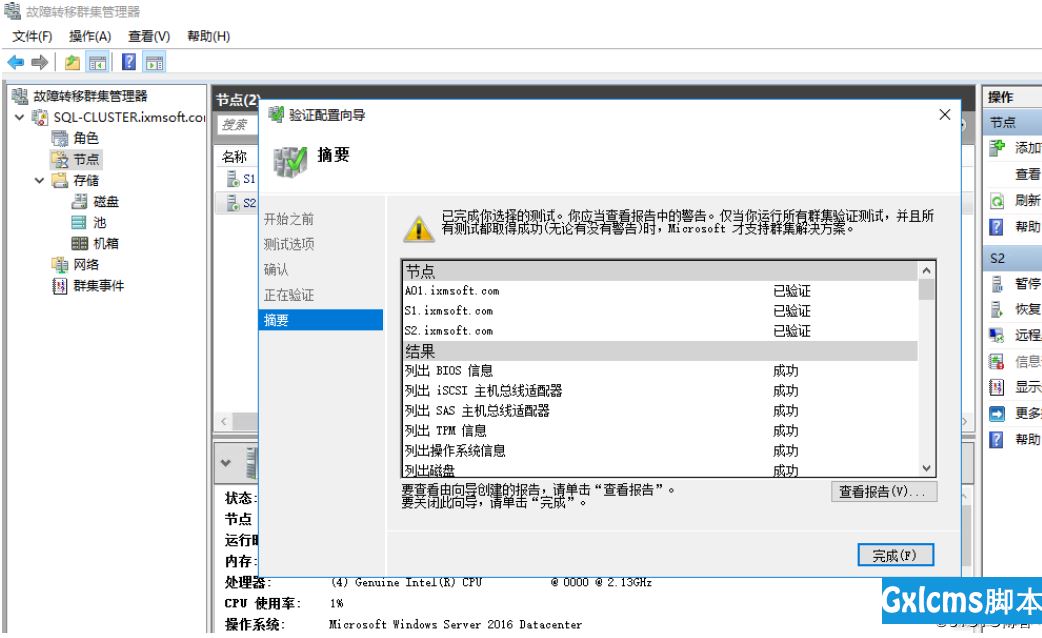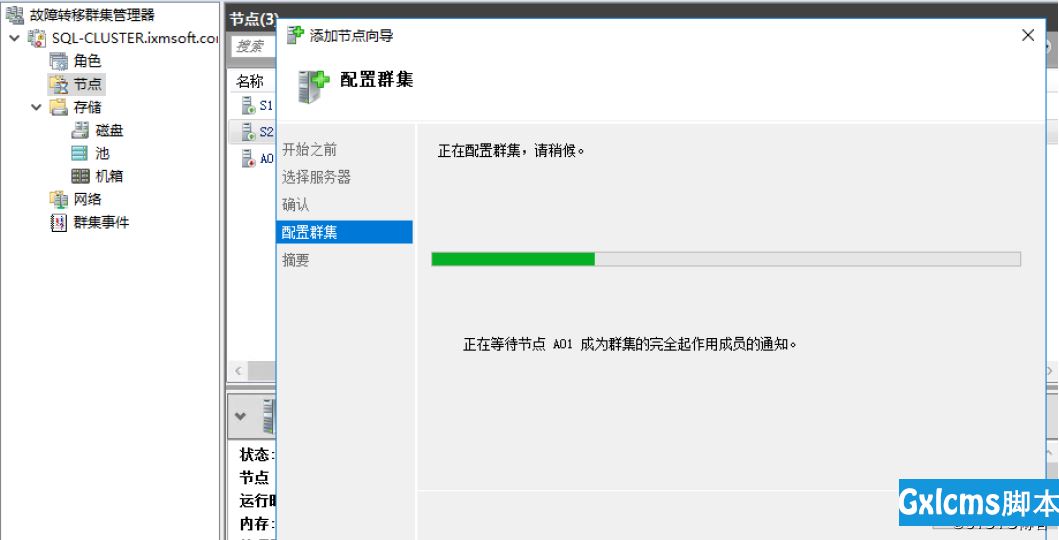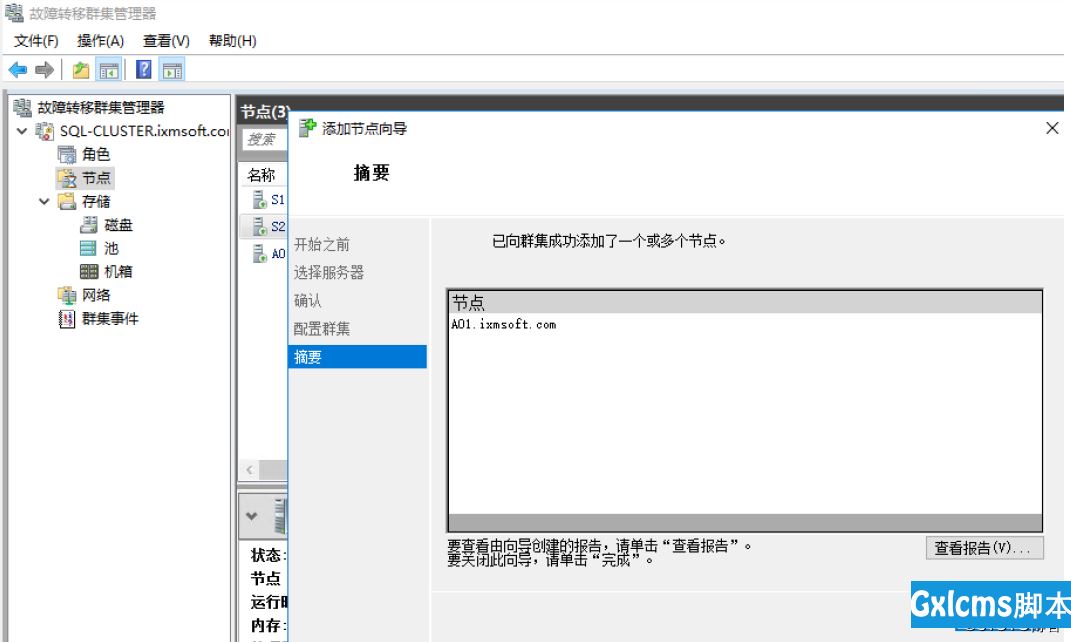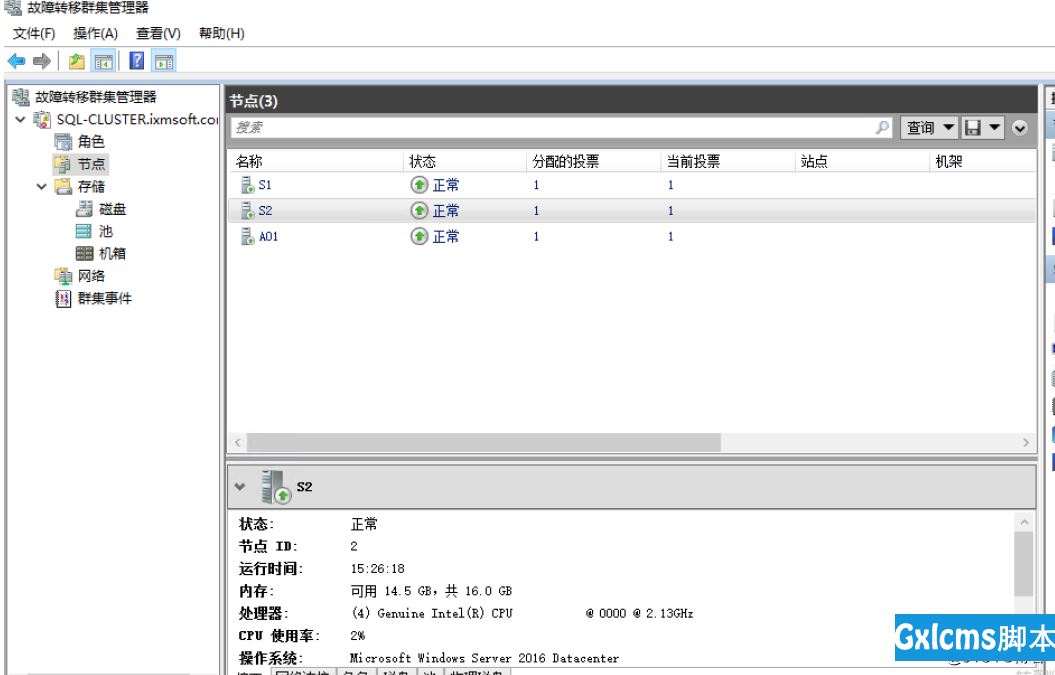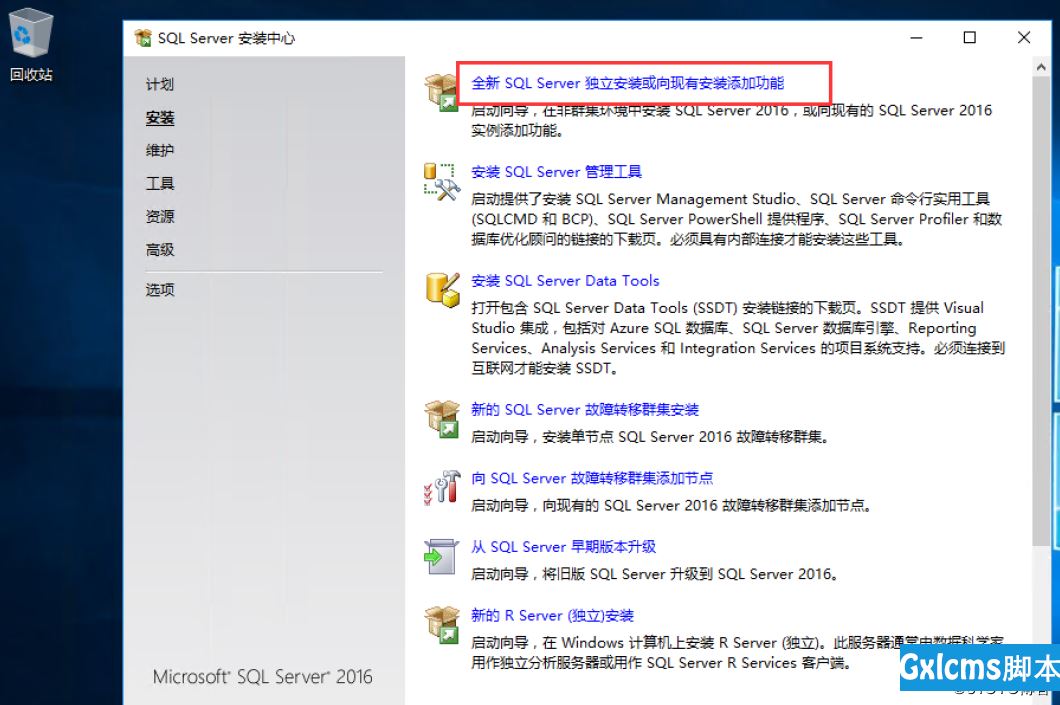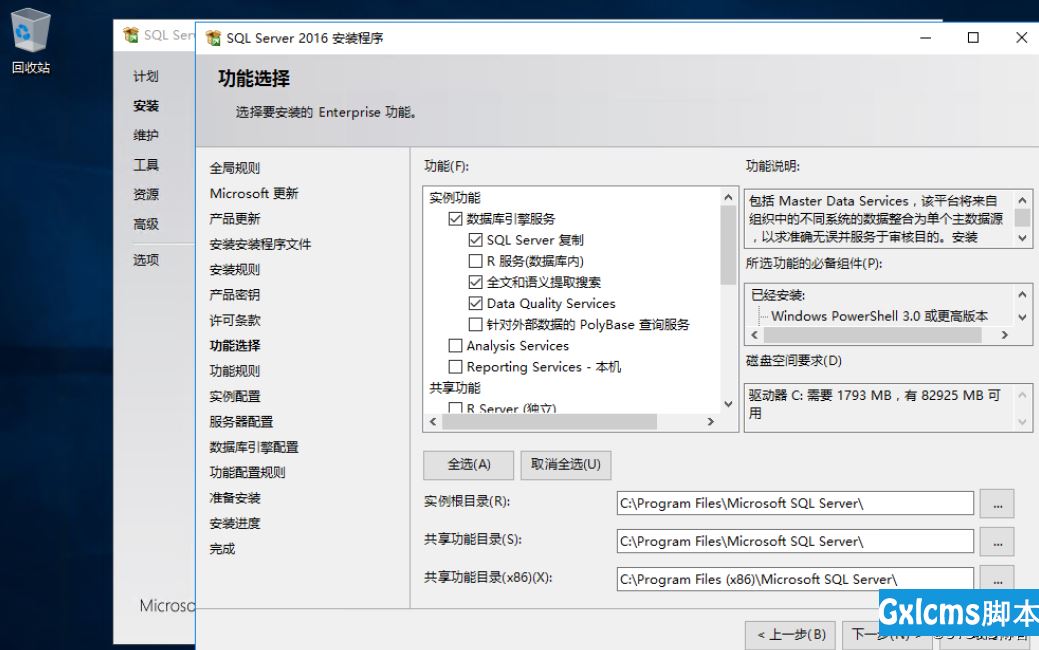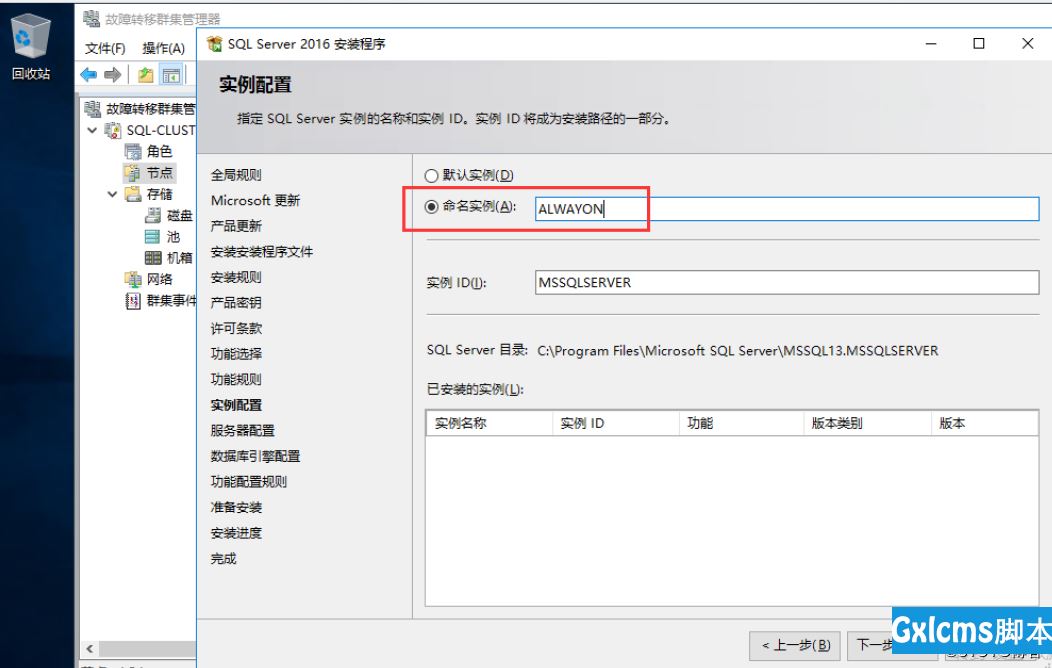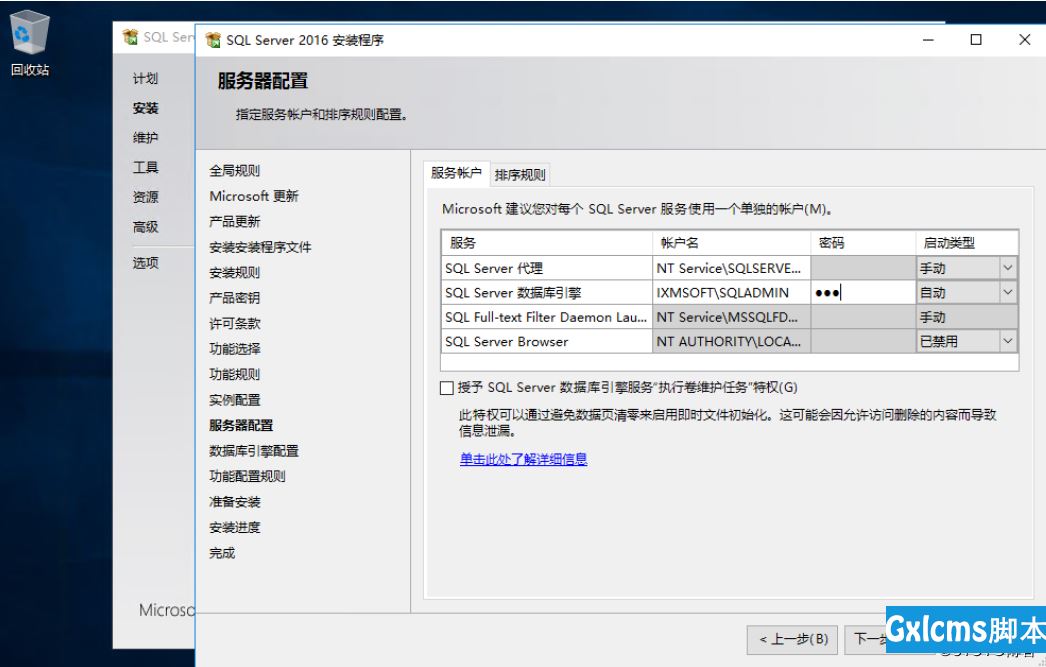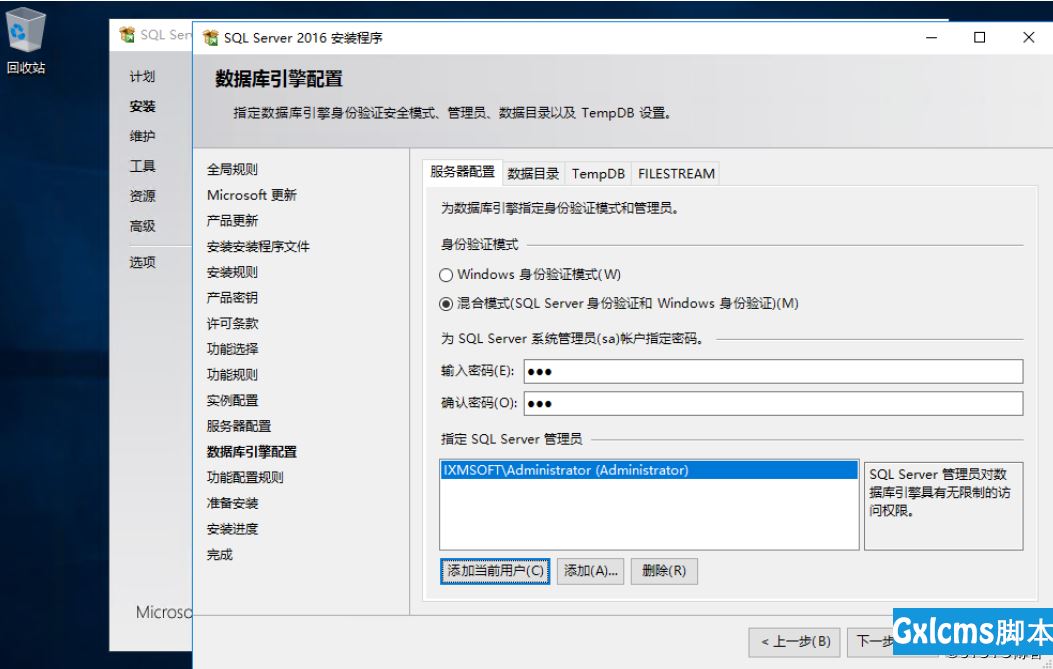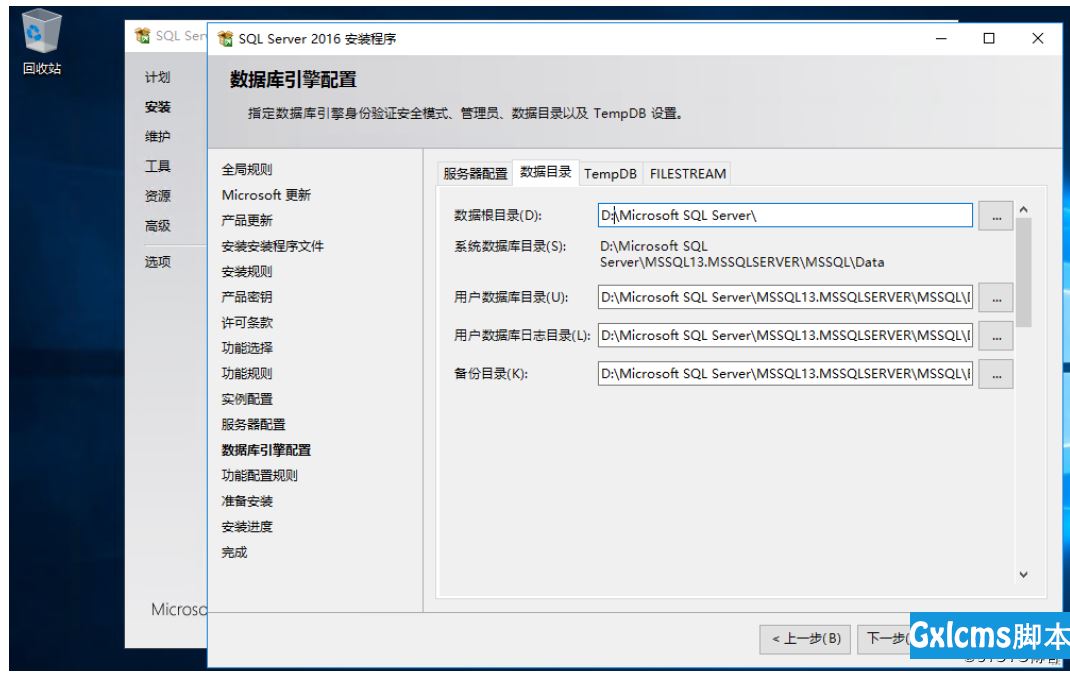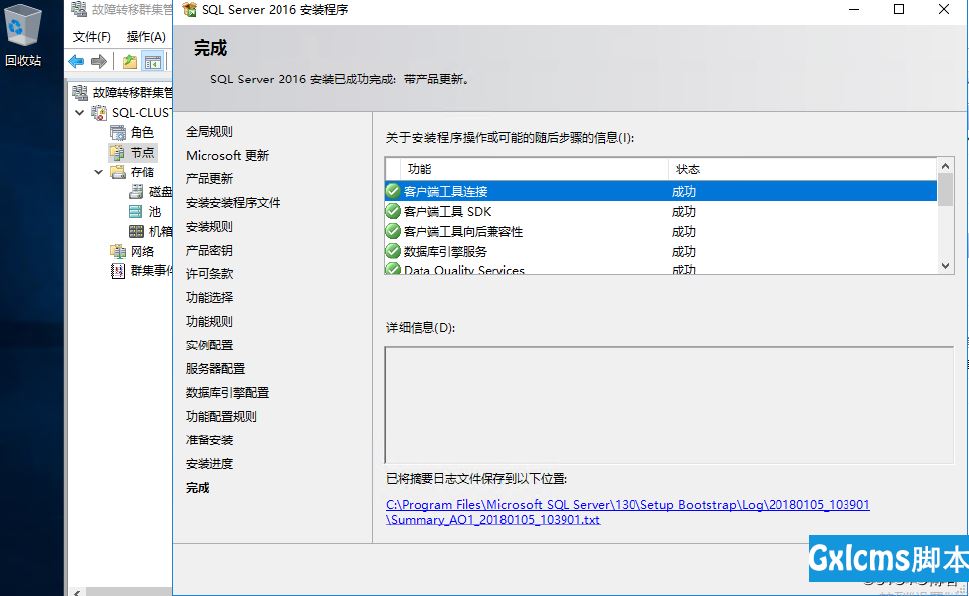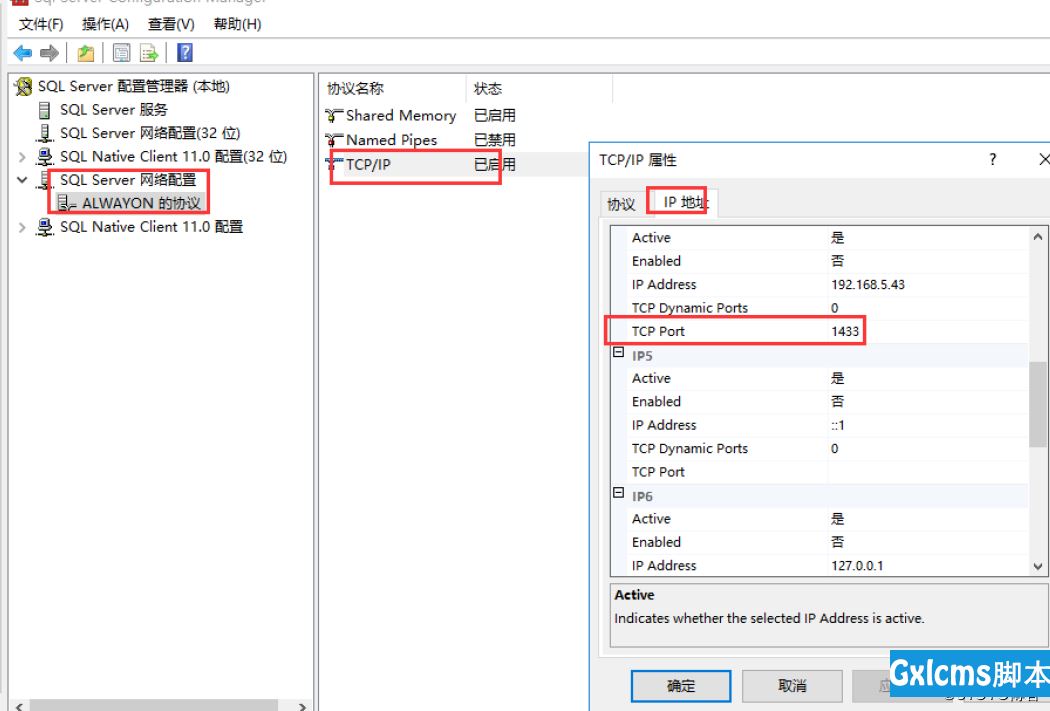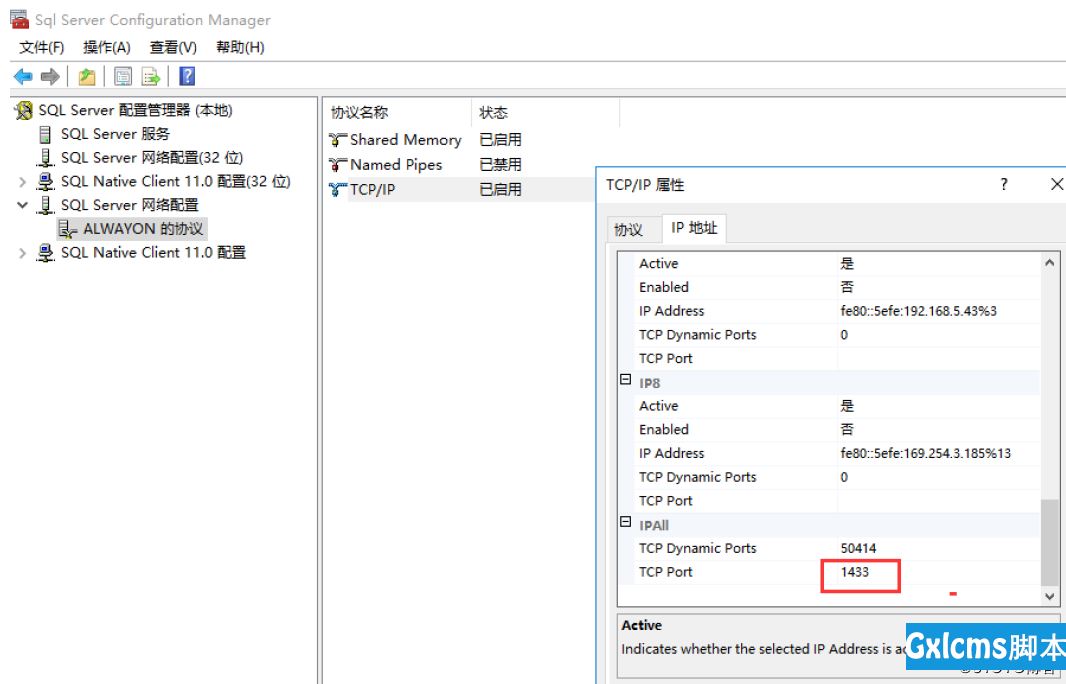当前位置:Gxlcms >
数据库问题 >
SQL Server 2016 Failover Cluster+ ALwaysOn(二)
SQL Server 2016 Failover Cluster+ ALwaysOn(二)
时间:2021-07-01 10:21:17
帮助过:22人阅读
我们上一篇介绍了SQL Server 2016 Failover Cluster的配置,今天我们继续上一篇没有完成的配置介绍,准备增加一个节点,然后配置实现AlwaysOn配置,实现SQL Server 2016 Failover Cluster+ ALwaysOn达到SQL Server的单点故障及高可用性,SQL Server 2016 Failover Cluster已经完成了配置,接着我们配置 ALwaysOn,我们准备了一台SQL服务器,但是也需要加入到集群节点;我们下面是上节的配置介绍图;
Hostname:DC1
Role:DC
IP:192.168.5.20
Domain:ixmsoft.com
Hostname:ISCSI
IP:192.168.5.38
Role:Storage
Hostname:S1
Role:SQL Server 2016
IP:192.168.5.41
Hostname:S2
Role:SQL Server 2016
IP:192.168.5.42
Hostname:AO1
Role:SQL Server 2016
IP:192.168.5.43
SQL-CLUSTER
192.168.5.46
SQLCLUSTER
192.168.5.47
HA-LP1
ListenIP:192.168.5.48
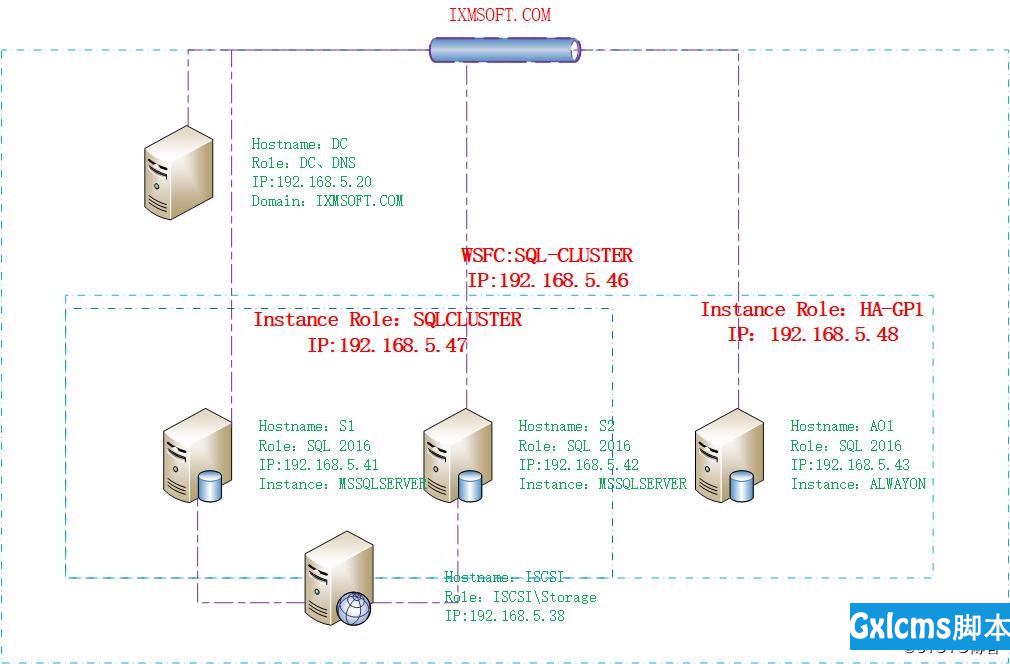
我们首先在新的节点上安装集群故障转移角色
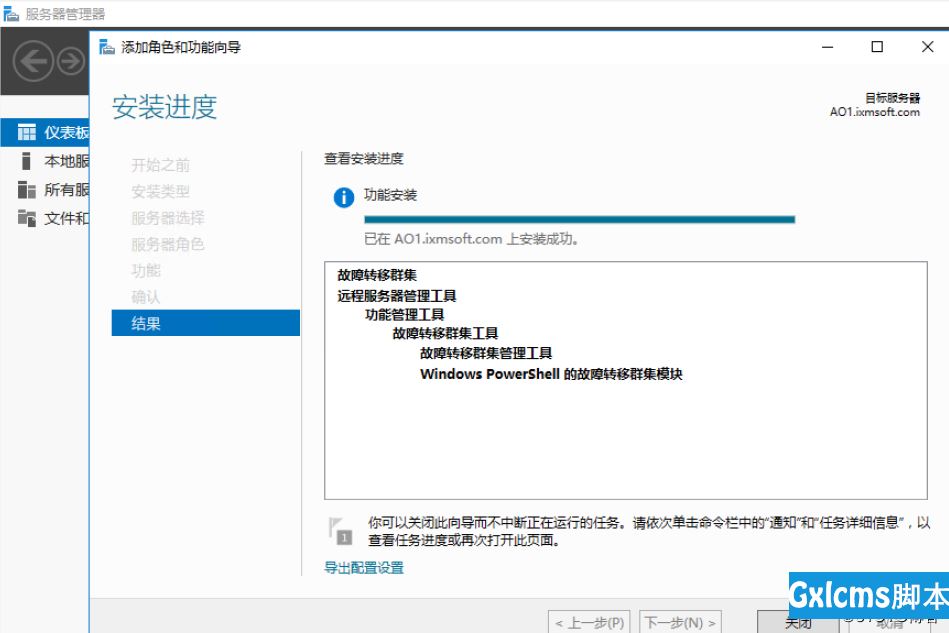
我们现在在群集节点上增加节点,将第三台SQL加入该节点
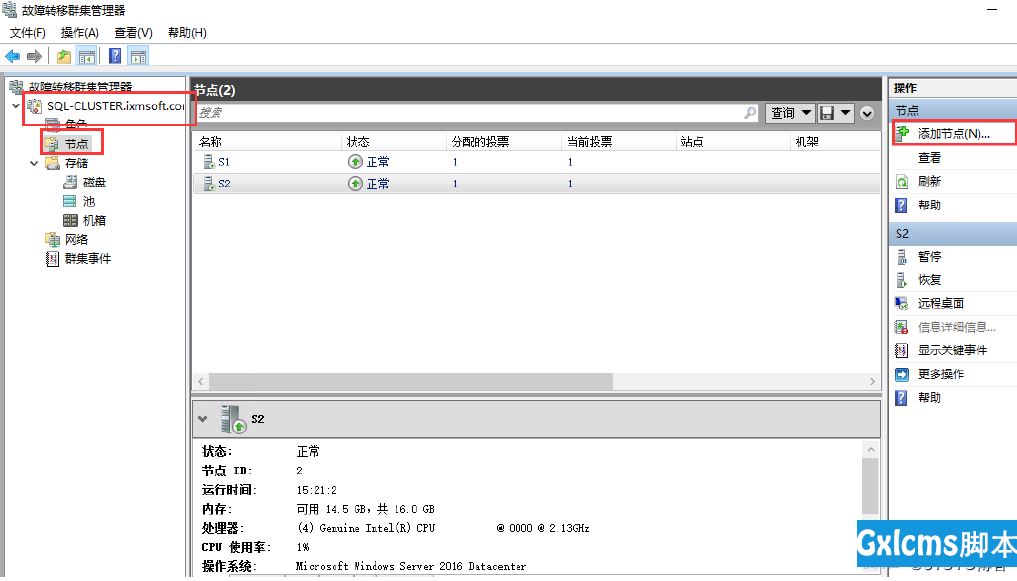
输入新节点的名称
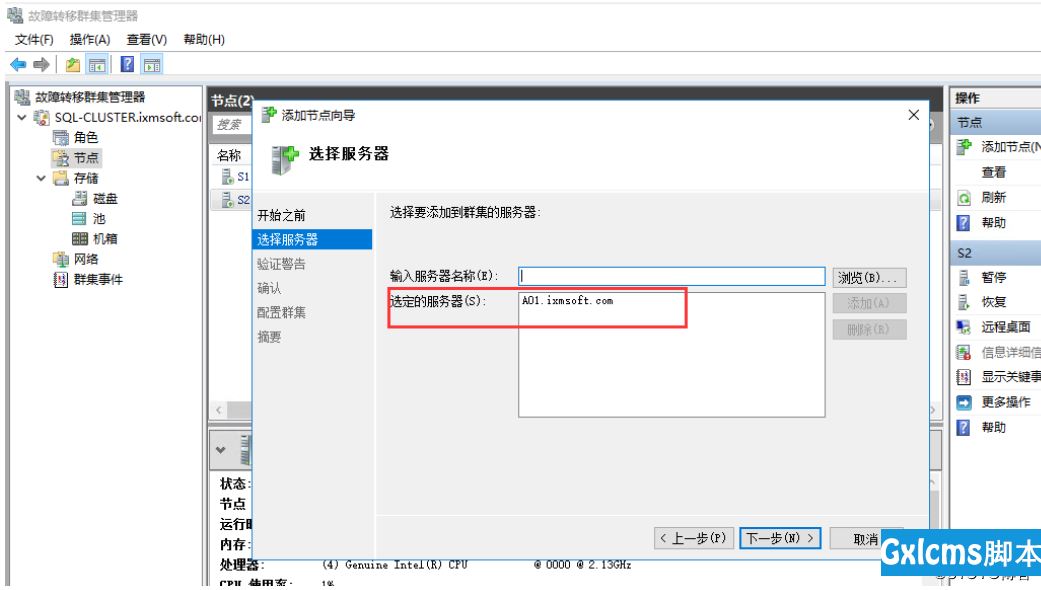
验证通过
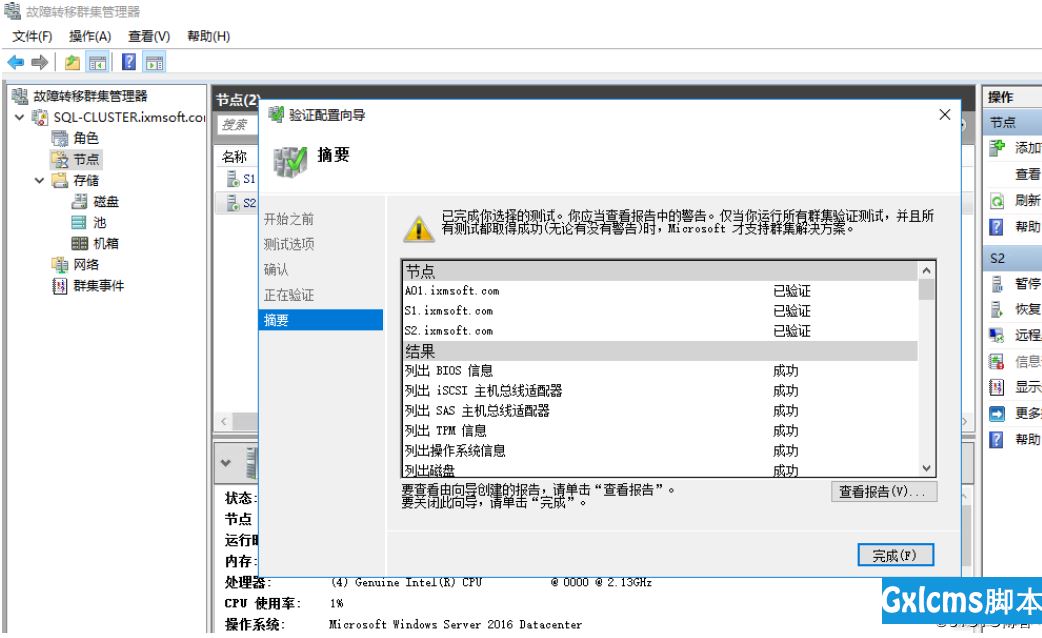
测试通过后,直接增加节点
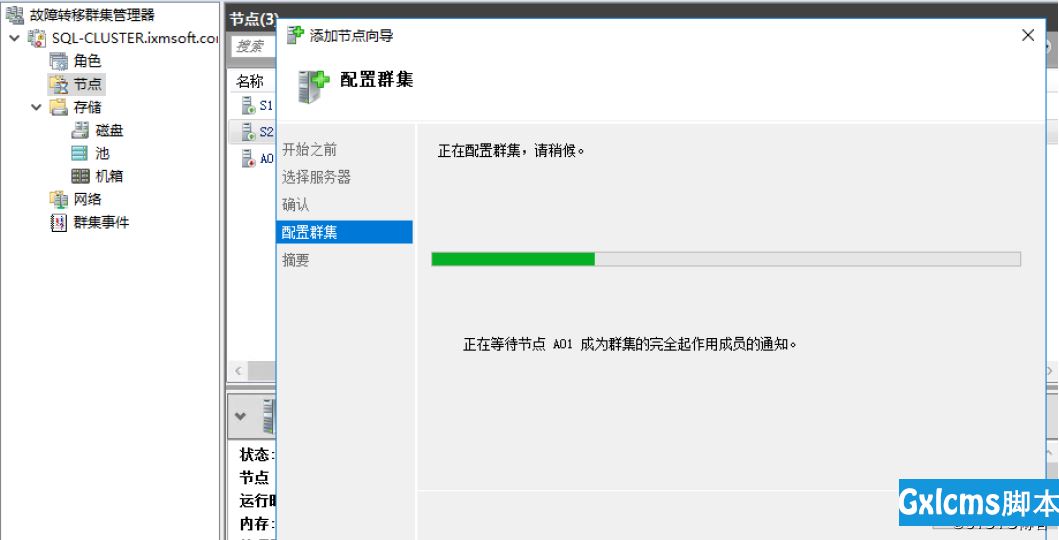
节点增加完成
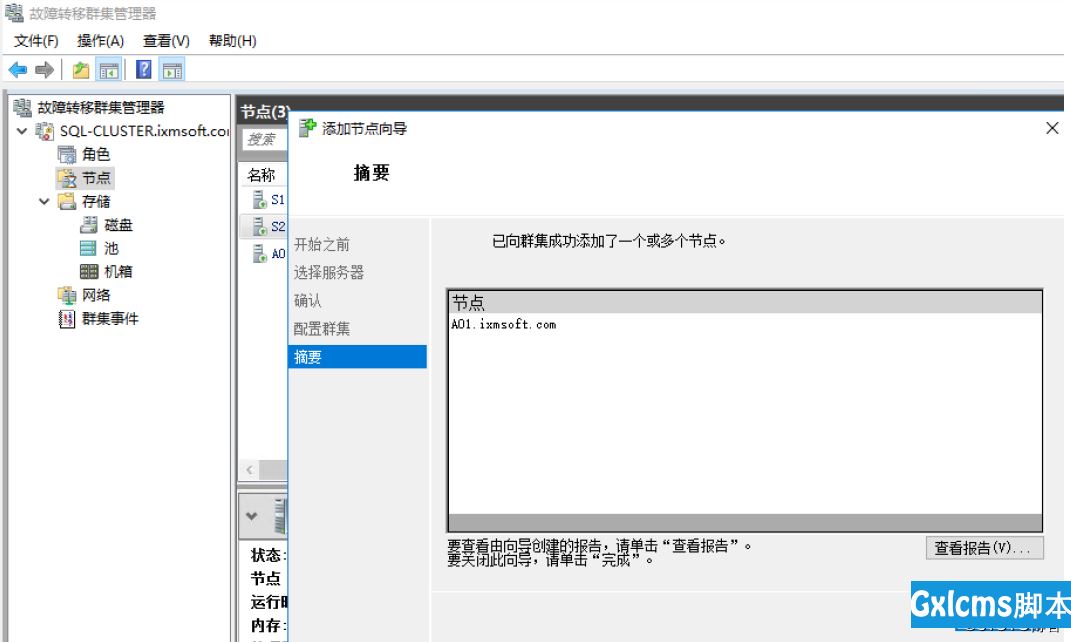
我们再次查看节点信息
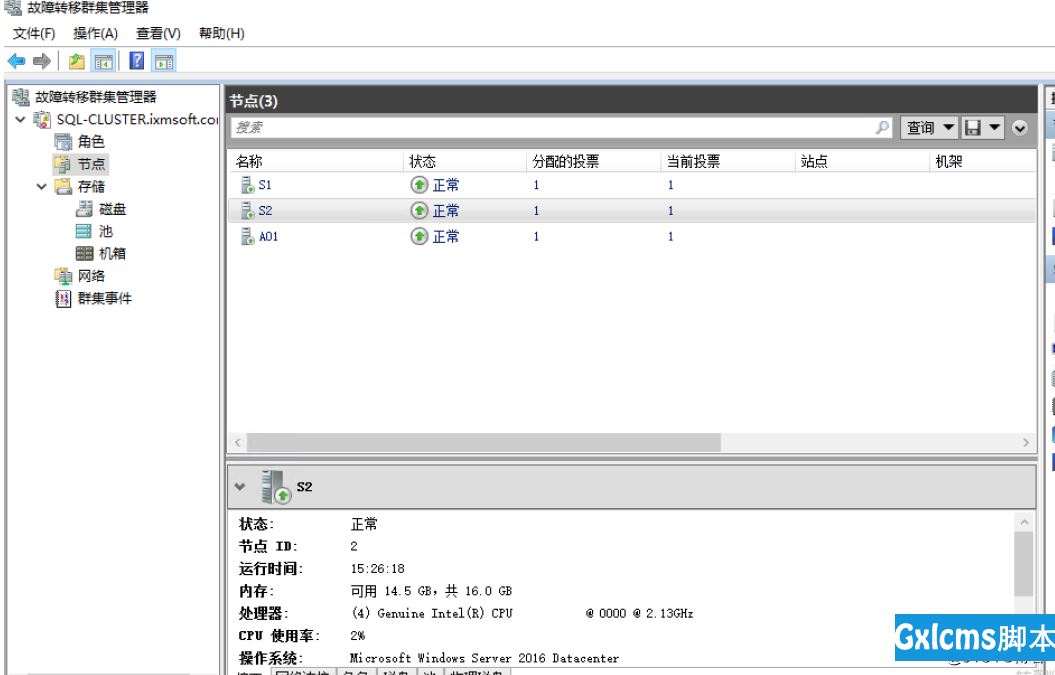
我们接着安装独立SQL实例
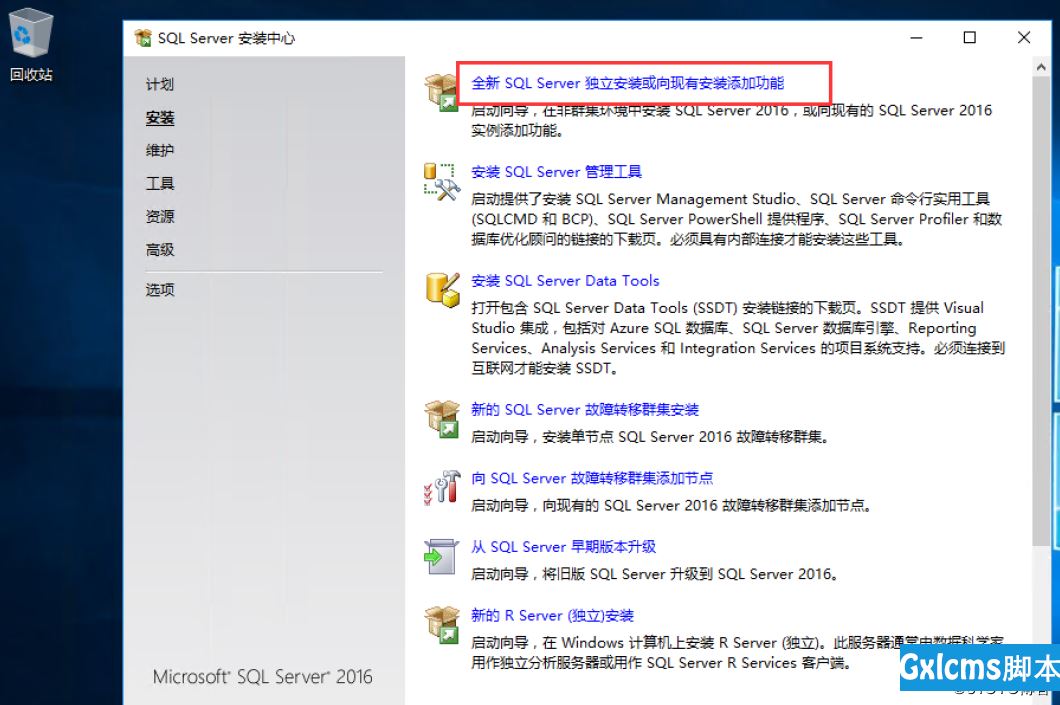
我们安装功能角色
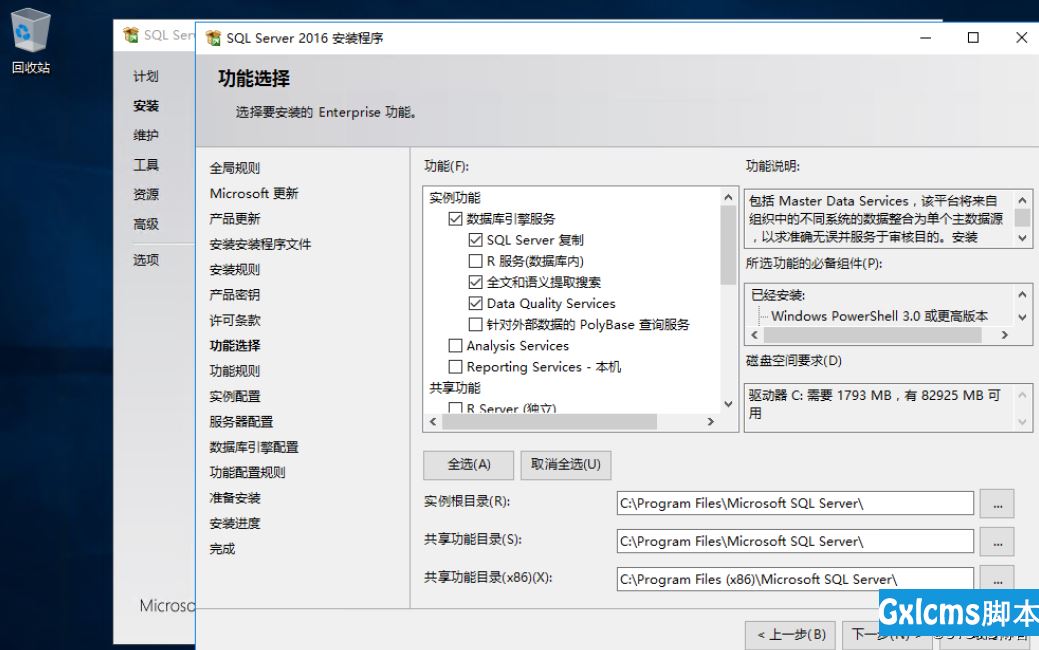
必须要命名一个实例,因为已经在集群中创建了一个默认实例;如果你已在群集中装了一个SQL群集实例,则再在群集中的节点上安装SQL实例时(无论单机
还是群集的),不能再使用这个实例名称。也就是说你已经在群集节点1、2上装了群集的SQL
默认实例的话,则在节点3上也不能再安装单机的SQL默认实例。这种情况下可以选择在节点
上3安装一个SQL命名实例,
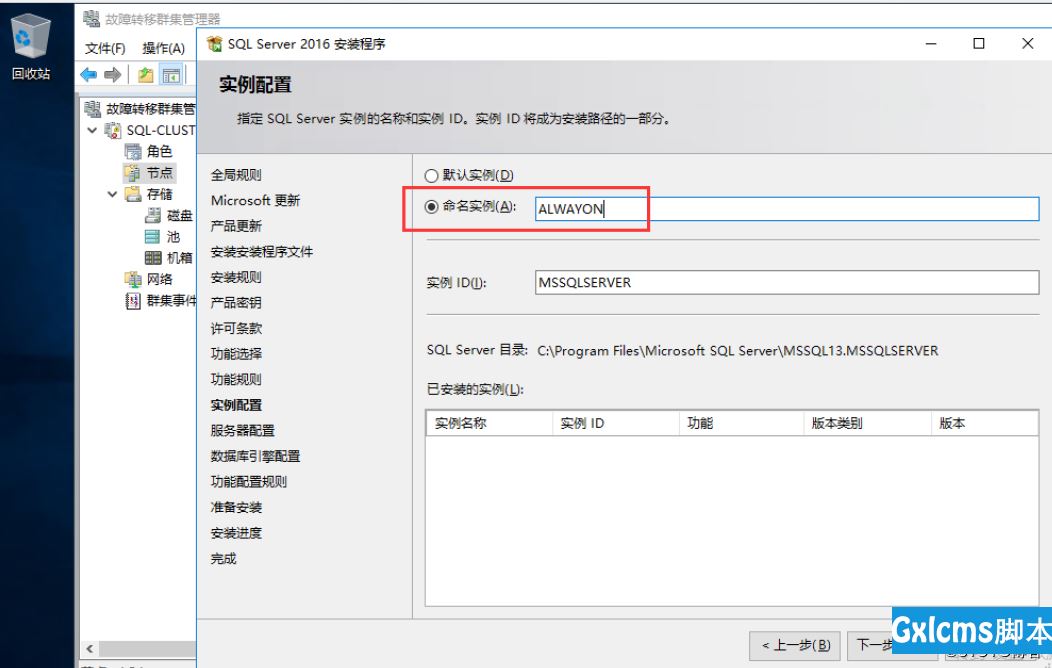
定义账户信息
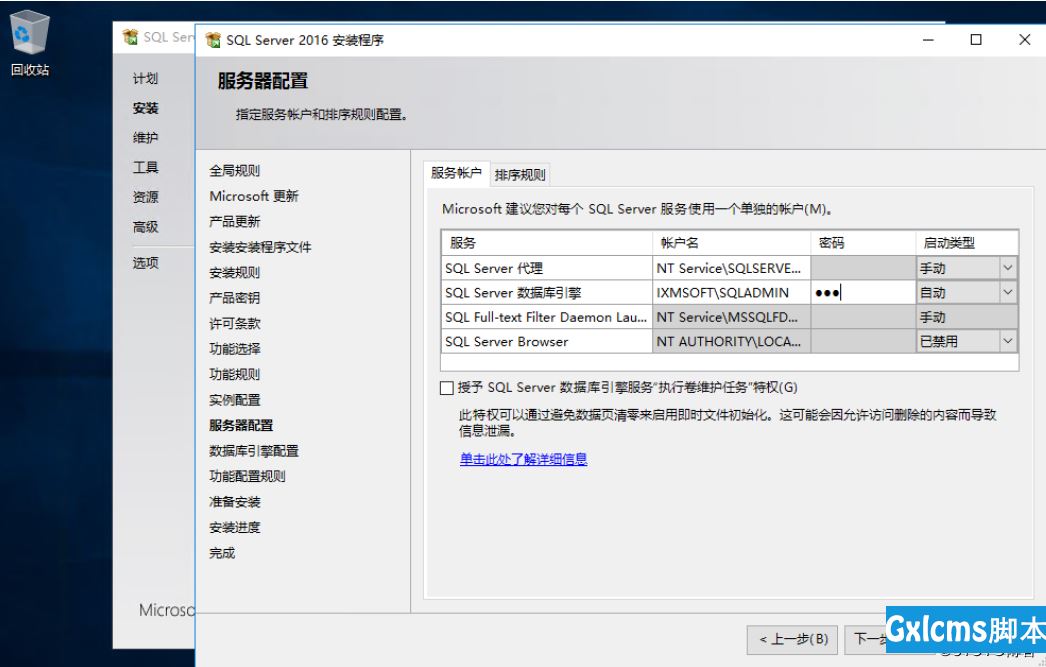
服务器配置信息
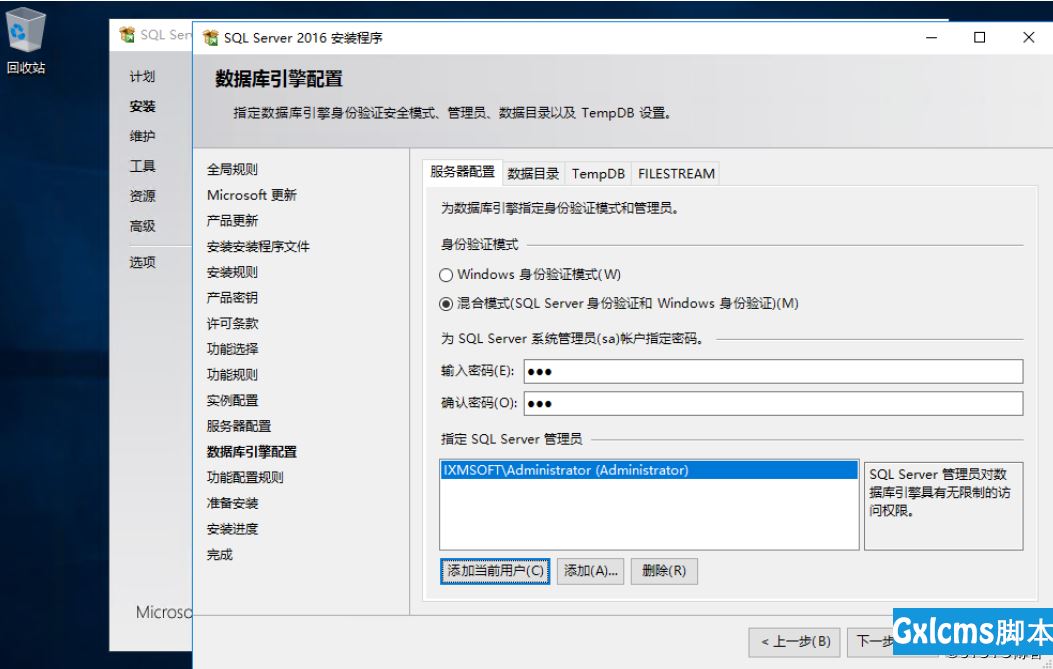
数据目录我们定义到本地即可
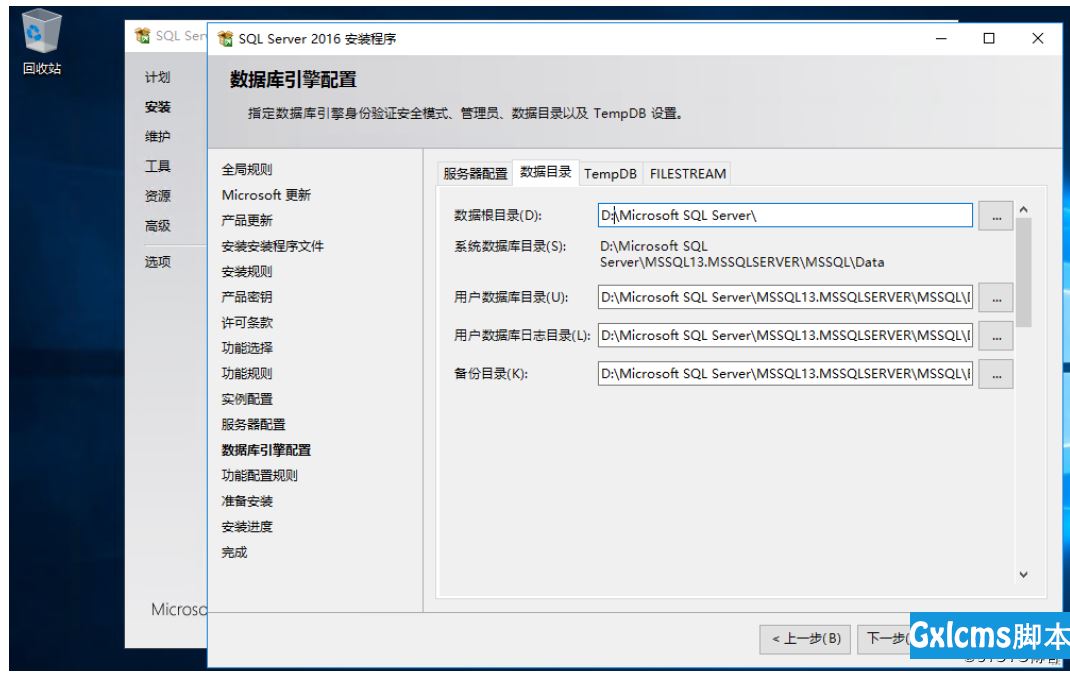
安装完成
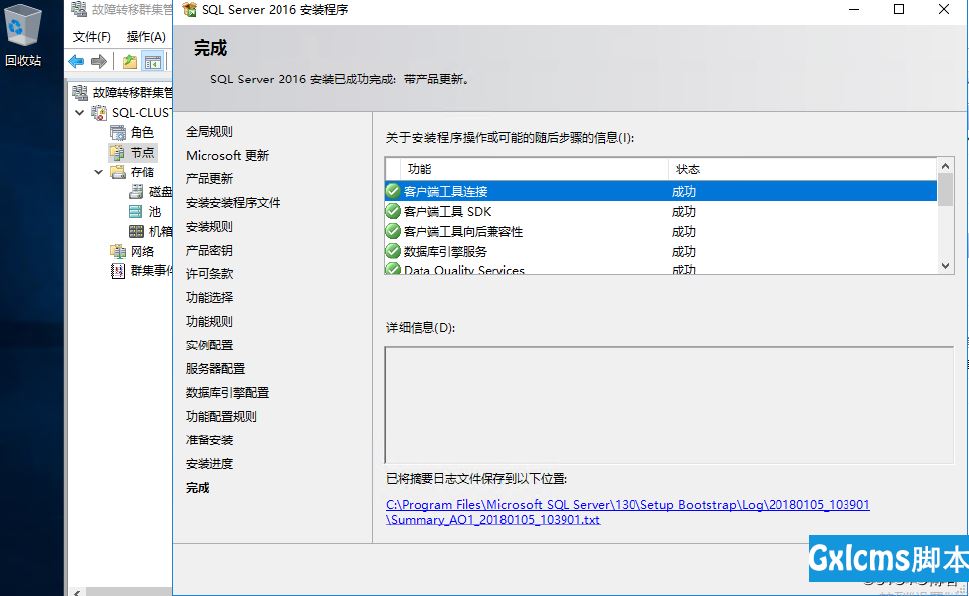
节点三安装完后,我们发现服务没有端口,默认额SQL 端口是1433,所以我们修改默认端口---SQL Server配置管理中
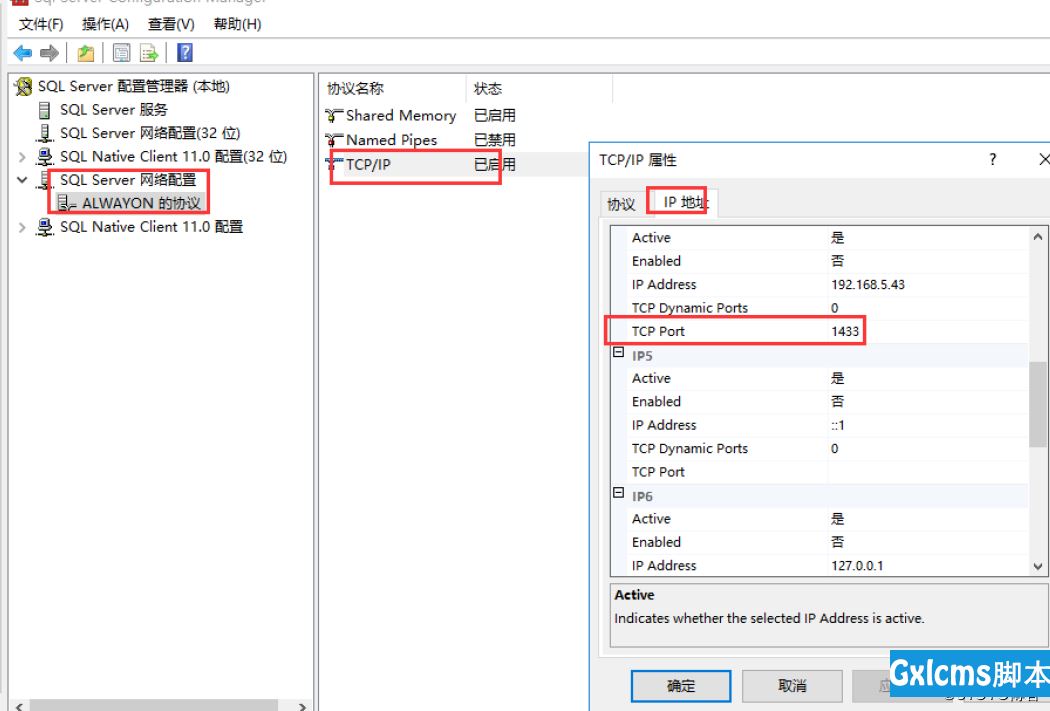
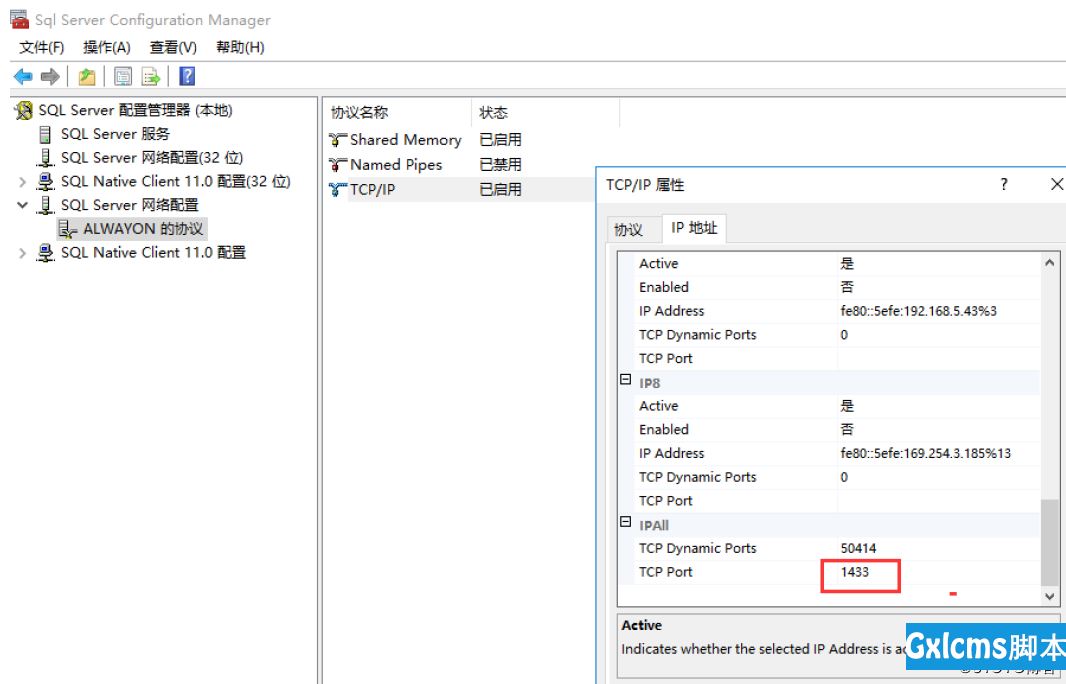
SQL Server 2016 Failover Cluster+ ALwaysOn(二)
标签:sch fail 测试 故障 名称 选择 cab dbf 集中